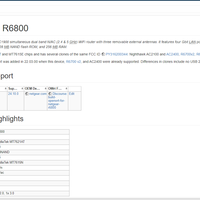美国网件 R6300v2 AC1750路由器使用总结(设置|管理界面)
-
摘要来自:
-
摘要来自:
 白色悸想
白色悸想 -
摘要来自:2019-04-03
【什么值得买 摘要频道】下列精选内容摘自于《宿舍那些大大小小 篇一:NETGEAR 美国网件 R6300v2 1750M 双频千兆 802.11ac无线路由器》的片段:
第一次打开的时候会提示你设置相关参数,按照情况一步步来还是很方便的,这是使用中的状态,简洁好用。

也有高级选项卡,一打开就高大上了不是么,日常很少用的功能都在这边。
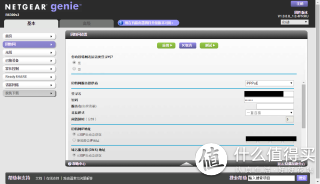
拨号设置页面,看似复杂但是个人使用的话只要填好账号密码点应用就好了。
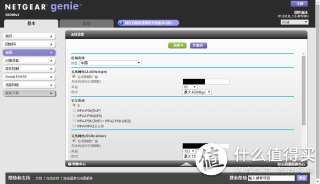
无线设置页面,这个路由器的亮点也算是在这里,现在无线网络发展那是相当速度,2.4G已经是家常便饭,手里的设备要是不支持5G都不好意思拿出来见人 于是本着不被路由器拖累网速的想法根本就没考虑不带5G的路由器。
于是本着不被路由器拖累网速的想法根本就没考虑不带5G的路由器。
2.4G和5G分为两个区域设置,可以选择只开一个频段(要不是舍友有台Phone4,我还有台PSP,我就把2.4G关了
买之前好些人都说网件的管理界面不好用,没有MAC限制,没有QoS没有IP绑定,都说不刷固件不舒服斯基,我拿回来一看,欸,该有的都有啊,确实有些东西难找,比如MAC限制,翻了好久才找到,网上查答案大部分都是说“网件的路由器本身不带这个功能!”
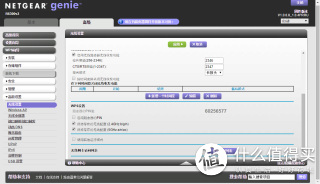
在这里,被张大妈水印挡住的地方有个网卡设置
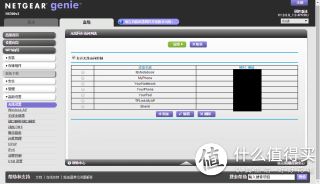
打开就是这样,这不就是MAC限制么
不过这个路由器比较诟病的是好多设置修改之后点应用都得重启,而且重启的速度巨慢,但是重启完之后连接上的速度确实快。
小编别朝我要技术参数QAQ没有环境测试局域网共享或者NAS服务器之类的功能,我只能告诉你们,无线带16台设备完全没问题,而且就是比一百几十的国产快,虽然是内置天线,但是这个信号简直好到逆天。
参见下图。

这图被压缩到什么程度了。。总之这是我的手机,用iP5拍的,图中远处一个小红圈内的亮点就是我宿舍,我手机右上最左边的图标是WiFi标志,两格信号,600k左右下载速度(宿舍最大稳定速度1.7Mb/s),直线距离在地图上测得200米左右。
总之是很物有所值的东西啦~(至少我这么觉得
那么就这么结束了?
当然不是。
还记得开箱那张图里有根网线咩?什么?不记得?动动手指翻上去看

就是这货,蓝色的线是买家里的路由器店家送的,下面灰色的线是学校宽带光猫赠的。
能看出来都是CAT5E的线,老美的东西粗,硬,质量拿手上直接体现出来,同样1米的线老美人家愣是比国产粗了两毫米有多,比下面那根AMP的线粗了有3毫米了。
那么就这样结束了好么?好的。下一期晒物我晒点啥好呢,参考一下你们的评论好了,记住,只晒桌子上的东西,最好是大件,你们想看什么,来,说出来!
真的没了,再见。
"